Opera 30 nav vecāku kontroles funkciju vai vietējā veida, kā pilnībā bloķēt noteiktas vietnes. Varat norādīt, vai atsevišķa vietne var palaist JavaScript, iestatīt sīkfailus vai parādīt attēlus, taču jūs nevarat pilnībā bloķēt vietni. Lai gan pastāv daži Opera paplašinājumi, kas nodrošina daļu no šīs iespējas, labākais veids, kā bloķēt vietnes Operā ir jāizmanto Windows iebūvētās vietņu bloķēšanas iespējas, kas pieejamas, izmantojot Family Safety Filtrs.
Bloķēšana, izmantojot Windows ģimenes drošības filtru
Operētājsistēmai Windows 8.1 ir pievienots ģimenes drošības filtrs, kas var izsekot jūsu bērna tīmekļa pārlūkošanas darbībām un filtrēt vai bloķēt tīmekļa saturu. Lai to iestatītu, jums ir jāpierakstās ar administratīvo kontu, jāizveido lietotāja konts savam bērnam un pēc tam jāpielāgo viņa tīmekļa pārlūkošanas atļaujas, izmantojot ģimenes drošības filtru.
Dienas video
Iestatiet bērna lietotāja kontu
1. darbība
Pārliecinieties, vai esat pierakstījies datorā, izmantojot administratora kontu. Ja tas ir jūsu dators un jūs pats to iestatījāt, visticamāk, tas ir jūsu dators.
2. darbība
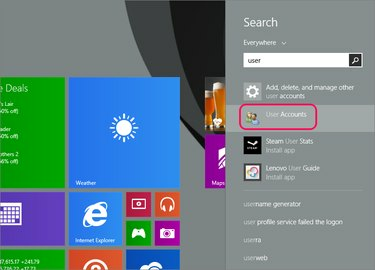
Attēla kredīts: Attēlu sniedza Opera
Atrodiet atslēgvārdu "lietotājs" un atlasiet Lietotāju konti.
3. darbība
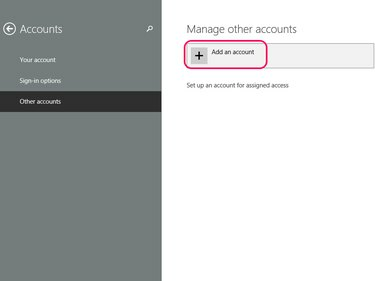
Attēla kredīts: Attēlu sniedza Opera
Izvēlieties Pievienojiet kontu.
4. darbība
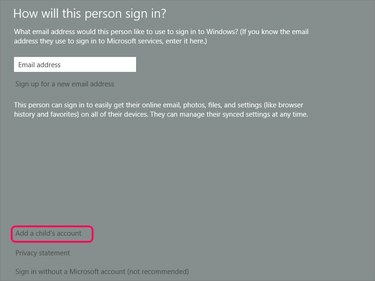
Attēla kredīts: Attēlu sniedza Opera
Izvēlieties Pievienojiet bērna kontu.
5. darbība
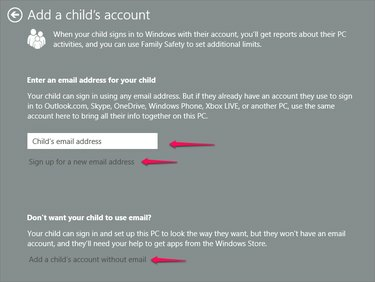
Attēla kredīts: Attēlu sniedza Opera
Šajā ekrānā:
- Klikšķis Nākamais ja jūsu bērnam ir e-pasta adrese, ar kuru pieteikties.
- Klikšķis Reģistrējieties jaunai e-pasta adresei ja jūsu bērnam nav e-pasta adreses un jūs vēlaties viņam tādu izveidot, ar kuru pieteikties.
- Klikšķis Pievienojiet bērna kontu bez e-pasta ja jūsu bērnam nav e-pasta vai jūs nevēlaties, lai viņš pierakstās, izmantojot e-pasta kontu.
6. darbība

Attēla kredīts: Attēlu sniedza Opera
Ja izvēlējāties Pievienojiet bērna kontu bez e-pasta, izveidojiet lietotājvārdu un paroli, kā arī paroles mājienu. Pārliecinieties, ka jūsu bērns to var atcerēties.
Ja izvēlaties bērnam pierakstīties, izmantojot e-pastu, ievadiet e-pasta adresi vai noklikšķiniet uz Pierakstīties lai iegūtu jaunu e-pasta adresi, un izpildiet norādījumus, lai izveidotu jaunu lietotāja kontu.
Padoms
Jaunos bērnu kontos automātiski ir ieslēgts ģimenes drošības filtrs.
Bloķējiet vietnes, izmantojot ģimenes drošības filtru
1. darbība

Attēla kredīts: Attēlu sniedza Opera
Nospiediet Windows X, lai atvērtu izvēlni Power User, un atlasiet Vadības panelis.
2. darbība

Attēla kredīts: Attēlu sniedza Opera
Izvēlieties Iestatiet ģimenes drošību jebkuram lietotājam sadaļā Lietotāju konti un ģimenes drošība.
3. darbība

Attēla kredīts: Attēlu sniedza Opera
Izvēlieties sava bērna kontu, šajā piemērā “Fudge”.
4. darbība

Attēla kredīts: Attēlu sniedza Opera
Lai bloķētu vietni, izvēlieties Tīmekļa filtrēšana.
5. darbība
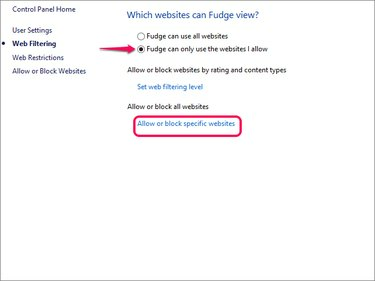
Attēla kredīts: Attēlu sniedza Opera
Noklikšķiniet uz koeficienta pogas Fudge var izmantot tikai tās vietnes, kuras es atļauju un pēc tam atlasiet Atļaut vai bloķēt noteiktas vietnes.
6. darbība
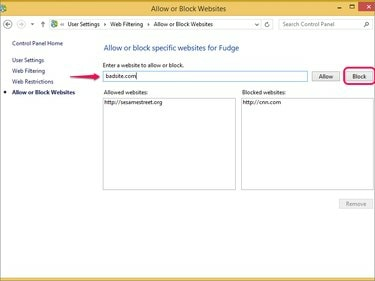
Attēla kredīts: Attēlu sniedza Opera
Ievadiet jebkuras bloķējamās vietnes adresi un pēc tam nospiediet Bloķēt. Bloķētās vietnes tiek rādītas slejā Bloķētās vietnes.
Padoms
Alternatīva ir bloķēt visas vietnes, izņemot tās, kuras īpaši atļaujat, ievadot vietnes adresi un noklikšķinot uz tās Atļaut. Šī ir ierobežojoša iespēja, taču tā var būt laba izvēle maziem bērniem.
Vietnes atļauju kontrole, izmantojot Opera vadīklas
Lai gan Opera nevar bloķēt vietnes, tā nodrošina iespējas kontrolēt vietnes darbības, piemēram, vai tā var parādīt attēlus, palaist JavaScript vai palaist spraudņa saturu. Piekļūstiet šīm opcijām izvēlnē Iestatījumi, atlasot Opera cilni un noklikšķinot Iestatījumi.
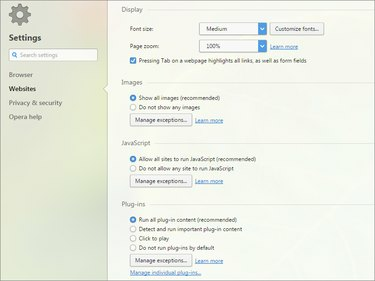
Attēla kredīts: Attēlu sniedza Opera
Lai selektīvi bloķētu šos elementus, izvēlieties atbilstošās opcijas un pēc tam noklikšķiniet Pārvaldīt izņēmumus.
Opera paplašinājumi, lai kontrolētu vietnes atļaujas
Lai gan Opera nav plaši paplašināma, ir pieejami daži paplašinājumi, kas var palīdzēt bloķēt tīmekļa saturu:
- Blocksi: filtrē vietnes un saturu, izmantojot pielāgojamu melnbalto sarakstu.
- uBlock: galvenokārt koncentrējas uz ļaunprātīgas programmatūras un reklāmprogrammatūras bloķēšanu.
-
uMatrix: koncentrējas uz pielāgota ugunsmūra izveidi, lai aizsargātu privātumu.



